Sıfırlamadan sonra, kontaklar kayboldu. Bir Android akıllı telefondaki önemli dosya ve verileri kaybetmeden ayarları sıfırlama
Tünaydın
Bu yazıda, yanıp söndükten sonra veya yeni bir cihazda bu verileri kurtarmak için bir Android cihazdan (telefon veya tablet) tüm verilerin doğru şekilde nasıl kaydedileceği hakkında konuşacağım.
Önemli verilere göre anlıyorum: rehber, SMS, fotoğraf ve videolar ve bir dereceye kadar uygulamalar.
Android cihaz verisi nasıl kaydedilir
Android'deki kişiler nasıl kaydedilir:
Android işletim sisteminin avantajlarından biri, varsayılan olarak, tüm kişilerin bir Google hesabına bağlanması ve bulutta depolanmasıdır. Diğer bir deyişle, Google hesabınızın verilerini yeni bir cihaza (veya yeniden girerek) girdiğiniz anda, tüm kişileriniz hemen indirilecek ve kullanıma hazır olacaktır.
Durumda, kişilerinizin gerçekten Google Cloud ile senkronize olduğundan emin olalım. Bunu yapmak için, postalarınıza https://mail.google.com/ adresindeki web üzerinden gidin.
1. Google hesabınız için kullanıcı adını ve şifreyi girin.
2. Sağ üstteki "Tüm Uygulamalar" düğmesini tıklayın:
3. Beliren uygulamalar listesinde "Rehber" i seçin.
4. Yeni bir pencerede tüm kişilerinizi göreceksiniz. Oradalar değilse, Android cihazınızın ayarlarına gidin ve Google hesabınız için senkronizasyonu etkinleştirin (Tüm uygulamalar -\u003e Ayarlar -\u003e Hesaplar -\u003e Google).
Dikkatli ol! Google’da hiç kişi yoksa ve senkronizasyonu etkinleştirmezseniz, sıfırlama yaparken tüm kişileri kaybedersiniz!
Android'de SMS nasıl kaydedilir:
Ne yazık ki, Android sistemine SMS kaydetmek için yerleşik bir uygulama yoktur, ancak harika bir alternatif vardır - SMS Yedekleme ve Geri Yükleme uygulaması. Resmi Google uygulama mağazasından yükleyin ve çalıştırın (ücretsiz):
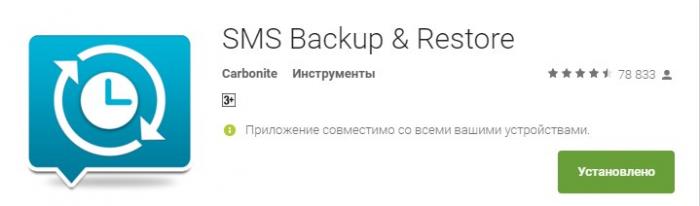
Uygulamayı açın, "Yedekle" düğmesini tıklayın, tüm varsayılan değerleri bırakın ve Tamam'ı tıklayın:

Program tüm SMS verilerini kaydetti ve dahili bellekteki özel dosyalara çağrı yaptı. Güvenilirlik için bu dosyaları fotoğraflarla ve videolarla birlikte bir bilgisayara kopyalayacağız. Bu konuda daha fazla.
Android cihazdan fotoğraf ve video kaydetme:
1. Telefonu, bir USB kablosu kullanarak bir bilgisayara veya dizüstü bilgisayara bağlayın; telefonun kilidi açık olmalıdır.
2. Bilgisayarda şimdi Explorer'a gidin (Bilgisayarım, Bu bilgisayar), bağlı cihazı göreceksiniz:

3. Bu aygıta gidin ve aşağıdaki klasörleri ve dosyaları oradan bilgisayarınıza kopyalayın:
- DCIM klasörü tamamen, bunlar sizin fotoğraflarınız ve videolarınız;
- İndirme klasörü dolu, bunlar internetten indirdiğiniz dosyalardır;
- SMSBackupRestore klasörü, bu klasörde, daha önce tüm SMS ve sizin tarafınızdan yapılan aramalarla ilgili verileri kaydetti;
Bu konuda talimatı sonlandıracağım. Belirli bir uygulamanın verilerini kaydetmeniz gerekiyorsa, lütfen, size nasıl olduğunu söyleyeyim. Ne yazık ki, uygulama verilerinin kaydedilmesi için evrensel bir talimat yoktur.
Açıklama, açıklığa ihtiyacınız varsa, bazı yerlerde çok ayrıntılı olmadığı ortaya çıktı - basit.
Makalede, önemli verilerinizi kaybetmeden Android cihazınızdaki ayarları fabrika ayarlarına () nasıl sıfırlayacağınızı göstereceğiz: dosyalar, fotoğraflar, kişiler, SMS, vb.
Sıfırlama yaparken Android akıllı telefondaki önemli bilgiler nasıl kaydedilir
Android cihazınızı sıfırlamak, sistem sorunlarını çözmenin bir yoludur. Fabrika ayarlarına geri dönme işlemi, zor bir sıfırlama işlemidir, bazen akıllı telefondaki donmalar ve diğer “sorunlarla” ilgili sorunların çözülmesine veya başarısız bir yeniden kurulumdan sonra bellenimin geri yüklenmesine yardımcı olur. Sıfırlamanın cihazın herhangi bir parçası üzerinde seçici davranmadığını anlamak önemlidir. Akıllı telefonunuzda depolanan tüm bilgileri yok eder: uygulamalar, belgeler, fotoğraflar, videolar, kişiler ve diğerleri. Cihaz, satın alındığı andaki durumuna geri döner. Tabii ki yapabilirsin, ama hepsini değil.
“Telefon ayarlarını sıfırla” düğmesine basmadan önce, ilgilendiğiniz tüm bilgilerin alternatif bir ortamda saklandığından emin olmanız gerekir. Aksi takdirde, fabrika ayarlarına sıfırladıktan sonra, büyük olasılıkla özel veri kurtarma programları yardımıyla bile geri gönderilemeyecektir. Böyle bir ortam olarak, bir harici depolama cihazı (Micro SD hafıza kartı) ve bir akıllı telefona bağlı başka bir cihaz kullanılabilir.
Hafıza kartı
Mikro SD kartlar neredeyse tüm modern akıllı telefonları destekler. Bir aracı satın alırken, derhal bir hafıza kartı satın almanız önerilir. Hacmi ne kadar büyükse, o kadar iyidir.
Herhangi bir nedenden dolayı, bilgileri yalnızca cihazın hafızasına kaydettiyseniz, bir karta kopyalamanız gerekir. Veri aktarım prosedürü, belirli modele ve cihaz üreticisine göre değişir. Bir Android akıllı telefon kamerasıyla çekilen fotoğraflar ve videolar genellikle DCIM (Dijital Kamera Görüntüleri) adlı bir klasörde bulunur. Dosya yöneticisi aracılığıyla alabilirsiniz. Sonra gerekli dosyaları seçmeniz ve onları hafıza kartına kopyalamanız gerekir.
yedek
Yedekleme, verileri başka bir cihaza kaydetmenize olanak verir. Akıllı telefonunuzu bir USB kablosu kullanarak kişisel bir bilgisayara bağlayın. Verilerin senkronize edilmesini bekleyin, ardından bilgileri içeren klasörü açın ve PC'ye aktarın. Sert sıfırlama ve sıfırlama işleminden sonra veriler aynı şekilde akıllı telefona da indirilebilir.
Google sürücü
- Bu, Android cihaz sahiplerinin kişisel bilgileri Internet alanında (Apple'ın iCloud bulutunun bir benzeri) İnternet alanında saklamalarını sağlayan özel bir hizmettir. Uygulamayı Google Play'de indirebilir ve yükleyebilirsiniz. Google Drive, 5 GB’a kadar çeşitli verileri ücretsiz olarak barındırabilir. Ek bir ücret karşılığında, alan 1 TB'a kadar genişletilebilir.
Akıllı telefonunuzla Google hesabınızla senkronizasyon ayarlarsanız, kişiler, e-postalar ve takvim etkinlikleri otomatik olarak kopyalanır.
Kişileri kopyala
Android'i Sıfırla
Akıllı telefonunuzu fabrika durumuna sıfırlamak çok basittir: "ayarlar" menüsünde "geri yükle ve sıfırla" yı seçin ve "telefon ayarlarını sıfırla" yı tıklayın. Yeniden başlattıktan sonra, gadget çalışmaya hazır olacak ve
Android akıllı telefonunuzla ilgili sorunlarınız varsa, daha önce konuştuğumuz ayarları ve verileri sıfırlamak yardımcı olabilir, böylece gerekli makaleyi web sitemizde ayrıntılı talimatlarla bulabilirsiniz. Sadece fabrika ayarlarına sıfırlamak, akıllı telefonunuzun işlemdeki ayarlarla tüm bilgileri ve tüm uygulamaları sileceği ve bunun sonucunda cihazı elinizde fabrikadan doğru bir durumda tutacağınız anlamına gelir. Tabii ki, ayrılmak istemediğiniz bir Android telefon hakkında bilginiz var. Verilerinizi kaydetmenin yolları aşağıdadır.
